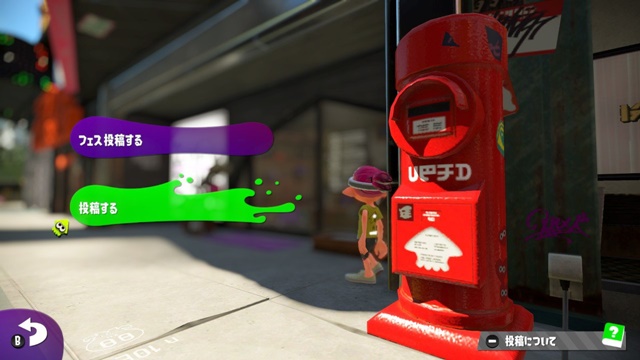 やあ、スルメだ!
やあ、スルメだ!
スプラトゥーンの魅力の一つと言えば、プレイヤーが投稿したコメントやイラストだ。
ハイカラスクエアを歩いていると他のプレイヤーの描いたイラストで気分も盛り上がってくるだろう。
スプラトゥーン2でもWiiU版スプラトゥーンの「ミーバース」と同じようにイラストを投稿することができる。
TwitterかFacebookのアカウントがあれば、ゲーム内でササッとイラストを描いてすぐに投稿することが可能だ。
ここではゲーム内でイラストを投稿する方法を紹介しよう。
スプラトゥーン2イラスト投稿はハイカラスクエア赤いポストから!
スプラトゥーン2のイラスト投稿はハイカラスクエアの赤いポストから投稿することができる。
場所はここだ。


正面向かって左の方に赤いポストがある。そこからイラストを投稿してみよう。
まずはイラストを描いてみよう!
赤いポストの前でAボタンを押し、『投稿する』を押そう。
通常は『投稿する』だけだが、フェス開催期間にどちらかに投票すると『フェス投稿』も選ぶことができる。
フェスに関連した投稿をしたいときはフェス投稿、それ以外のイラストやコメントを投稿したいときは普通の投稿を選んで投稿しよう。
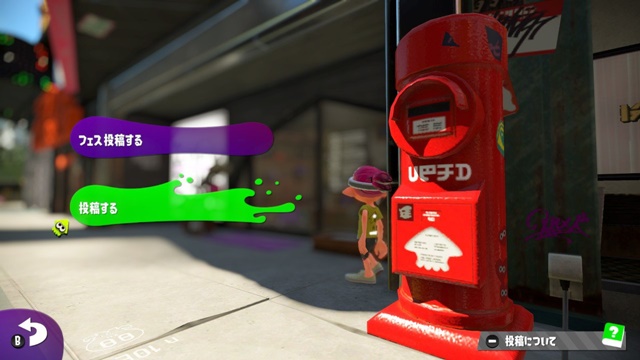
『投稿する』か『フェス投稿する』を押すとイラストを描く画面になる。
使えるものは小・中・大の黒ペンと小・中・大の消しゴム。
それと拡大、一回戻す、全消去だ。
画面に表示されているように、ペンと消しゴムはLとR。拡大はX、一回戻すはY、全消去は-だ。
ハイカラスクエアを歩いていると他のプレイヤーの上手いイラストに目を惹かれることもあるだろう。
前作WiiUとは違って、タッチペンを使うことができないので、少しイラストを描くのは難しいかもしれないが、どんなイラストでもまずは描いてみよう。
ちなみに、私スルメも一つ描いてみた。
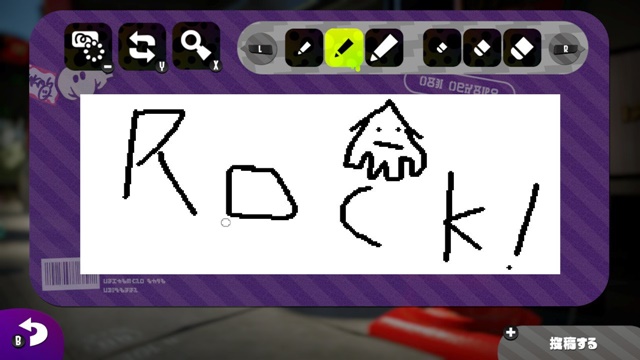
イカがだろうか?
このレベルでも私は恥ずかしげもなくイラスト投稿をしているので、ぜひあなたも投稿してみてほしい。
イラストが完成したら+ボタンで投稿できる。
投稿するにはツイッターかフェイスブックのアカウントが必要
投稿ボタンを押した後は、投稿先としてFacebookかTwitterのどちらかに投稿することになる。
どちらかのアカウントを持っていないと投稿できないので、アカウントも持っていない場合は、まずはアカウントを用意しよう。
まだニンテンドースイッチのアカウントとSNSアカウントを連携していない場合は、投稿先を選んだ後に『Nintendo Switch Shareにアカウントの利用を許可しますか?』という画面が出る。
ここでユーザー名とパスワード入力画面が出るので、投稿する予定のSNSのアカウント名とパスワードを入力しよう。
上記の手順でニンテンドースイッチのアカウントとSNSアカウントを連携するか、既に連携済みの場合はSNSへの投稿画面が出る。
例えばツイッターの場合は、ご存知140文字までのコメントを載せることができるので、イカしたコメントと共にイラストを投稿しよう。
私スルメも慌ててアカウントを取得し、早速投稿してみた。
記念すべきツイートがこちらだ。
スプラトゥーン前夜祭楽しみだ!
#Splatoon2 #前夜祭 #NintendoSwitch pic.twitter.com/GyfCGImRVR— きわめイカ!スプラトゥーン2 (@kiwameika) July 7, 2017
イカにも初々しいツイートになった。
…とまあ、それはさておき、スプラトゥーン2のイラスト投稿は以上で終了だ。
SNSアカウントの連携部分が少しややこしいが、全体的にはとても簡単にイラストを投稿することができる。
投稿したイラストはSNS上はもちろん、ゲーム内でもハイカラスクエアやナワバリバトルで自分のイラストが出てくるかもしれないので、期待しながらプレイしてみよう。
スプラトゥーン2のイラスト投稿のまとめ
前作をプレイしたユーザーでもSNSアカウントが必要な部分で少し戸惑うかもしれないが、落ち着いて操作すれば簡単に連携できるのでやってみてほしい。
ちなみに、このトピックス内で紹介した画像はニンテンドースイッチの画像キャプチャーを利用した。
想像以上にキャプチャーが簡単に取れて感動した。是非イラストの投稿だけでなく、ゲーム内のキャプチャも取ってSNSで拡散してみてほしい。


投稿の削除方法はありますか?
管理人スルメです。
閲覧いただきありがとうございます。
スプラトゥーン2ではイラスト投稿の削除はできません…。
新規イラストを投稿して上書きすることで疑似的に削除することはできます。
電導性タッチペン(スマホ用など)なら使えますよ、Switchのパネルは人の指や電気を通すものなら反応します。wiiUは感圧式だからです。